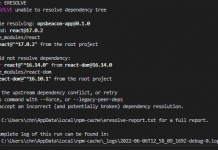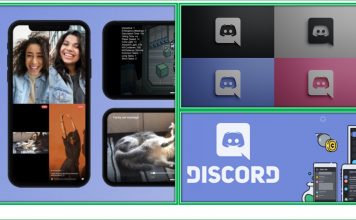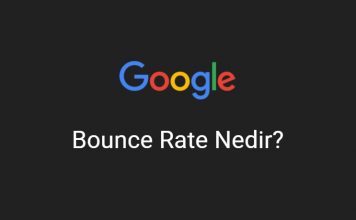iPhone, iPad veya iPod touch’ınızla FaceTime’ı kullanma
iPhone, iPad veya iPod touch’ınızda FaceTime’ı nasıl kulanacağınızı bilmiyorsanız. Bu yazımızda detaylı bir şekilde öğrenebilirsiniz.
iPhone, iPad veya iPod touch’ınızda FaceTime’ı kullanarak görüntülü ve sesli aramalar yapma hakkında bilgi edinmek için aşağıdaki bilgilere göz atın.
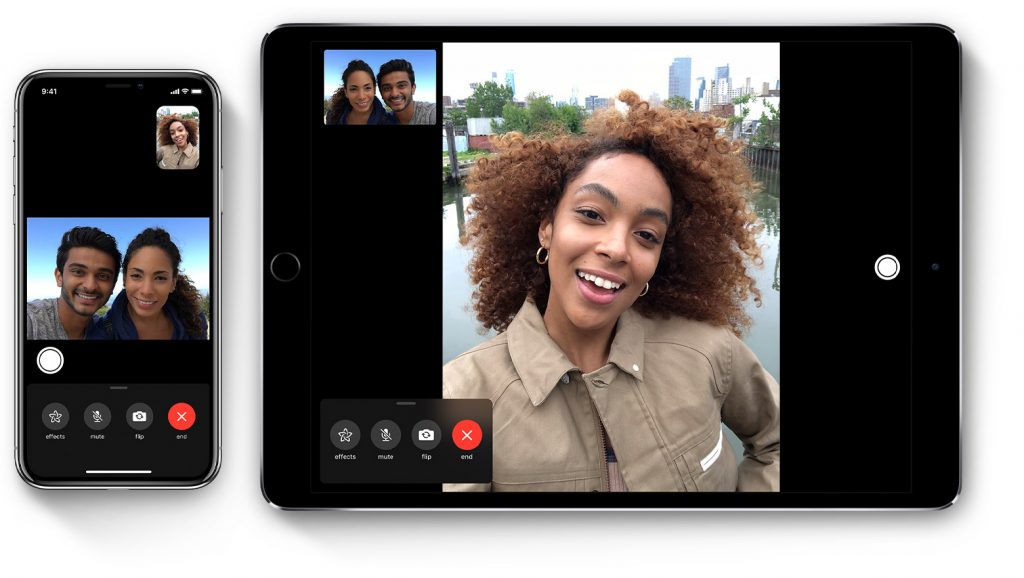
FaceTime’ı Wi-Fi üzerinden1 veya desteklenen iOS aygıtlarında2 hücresel ağ üzerinden kullanabilirsiniz. FaceTime Suudi Arabistan, Birleşik Arap Emirlikleri ve Pakistan’da satın alınan veya kullanılan aygıtlarda yoktur veya görünmeyebilir. Ancak Suudi Arabistan’da, iOS 11.3 ve sonraki sürümleri yüklü iPhone, iPad ve iPod touch’lar için FaceTime kullanıma sunulmuştur.
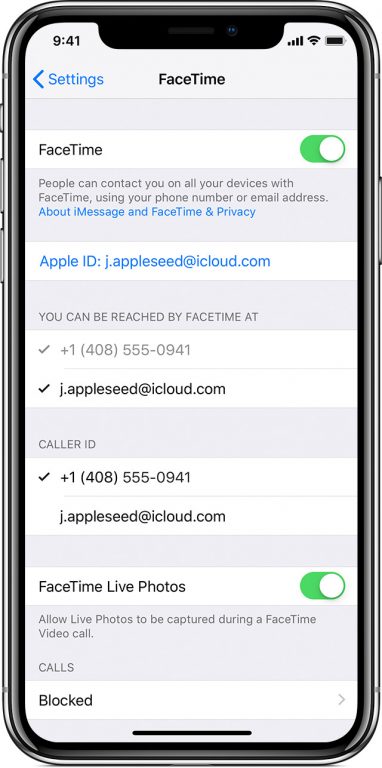
FaceTime’ı açma
FaceTime uygulamasını açın ve Apple Kimliğinizle giriş yapın. Bu işlemi Ayarlar > FaceTime bölümünde de yapabilirsiniz.
iPhone kullanıyorsanız FaceTime, telefon numaranızı otomatik olarak kaydeder. iPhone’unuza e-posta adresinizi de kaydetmek için Ayarlar > FaceTime > FaceTime’la Apple kimliğini kullan bölümüne gidin ve Apple Kimliğinizle giriş yapın.
iPad veya iPod touch kullanıyorsanız Ayarlar > FaceTime > FaceTime’la Apple kimliğini kullan seçeneğine dokunarak e-posta adresinizi kaydedin ve Apple Kimliğinizle giriş yapın.
FaceTime araması yapma
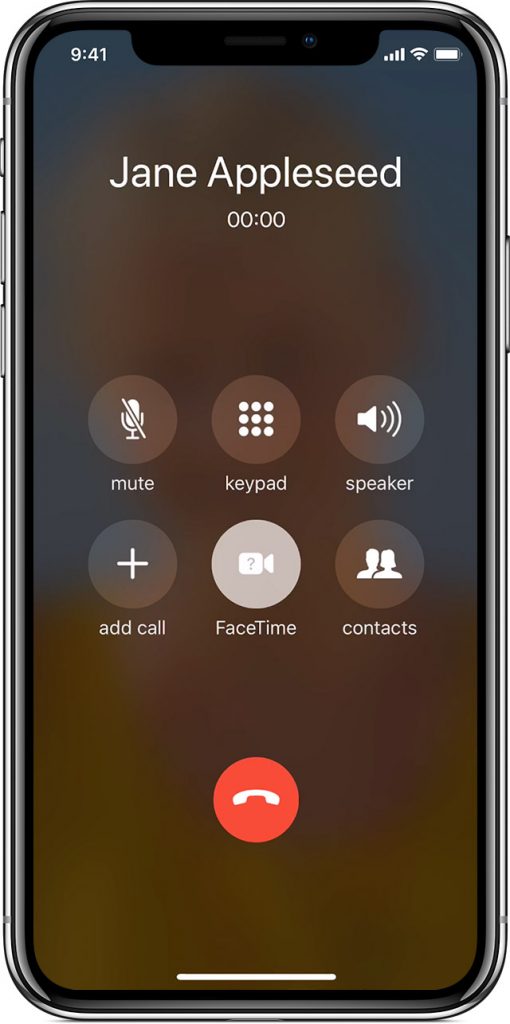
FaceTime araması yapmak için, arayacağınız kişinin telefon numarası veya kayıtlı e-posta adresi gereklidir. FaceTime araması yapmanın birkaç yolu vardır:
- FaceTime uygulamasında, işaretine dokunun ve kişinin telefon numarasını veya e-posta adresini yazın. Numaraya veya adrese, ardından Sesli veya Görüntülü simgesine dokunun.
- Arayacağınız kişinin telefon numarası veya e-posta adresi Kişiler’de kayıtlıysa bu kişinin adını yazmaya başlayabilir ve görüntülenen ada dokunabilirsiniz. Ardından, Sesli veya Görüntülü simgesine dokunun.
- Telefon görüşmesi sırasında da iPhone’unuzdan görüntülü FaceTime araması başlatabilirsiniz. FaceTime’a geçmek için Telefon uygulamasındaki FaceTime simgesine dokunun.
Sesli FaceTime’ı kullanırken Arama Bekletme
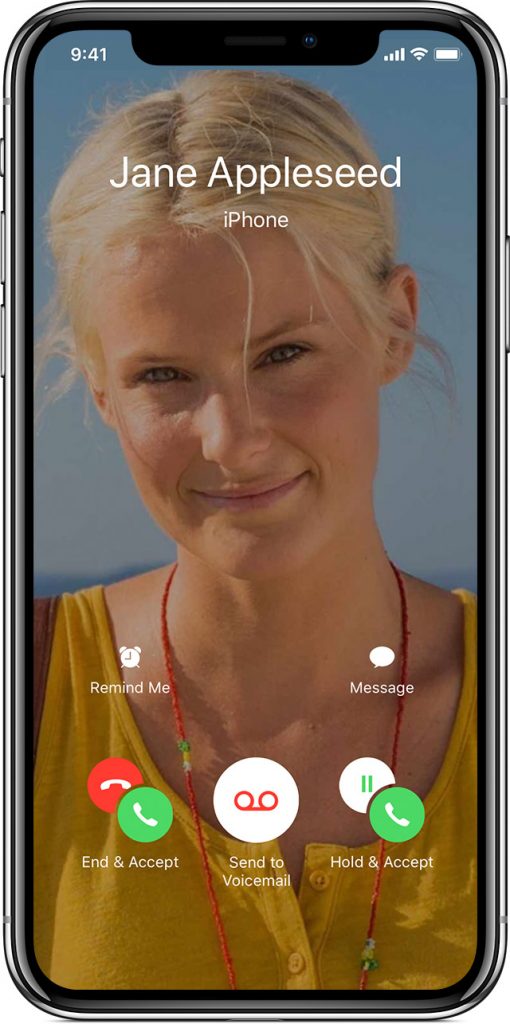
Başka bir arama geldiğinde (telefon araması veya başka bir sesli FaceTime araması) şu seçeneklerden birini tercih edebilirsiniz:
- Devam eden aramayı sonlandırıp gelen aramayı kabul edebilirsiniz.
- Devam eden aramayı bekletip gelen aramayı kabul edebilirsiniz.
- Gelen aramayı reddedebilirsiniz.
Memoji’nizi FaceTime’da kullanma
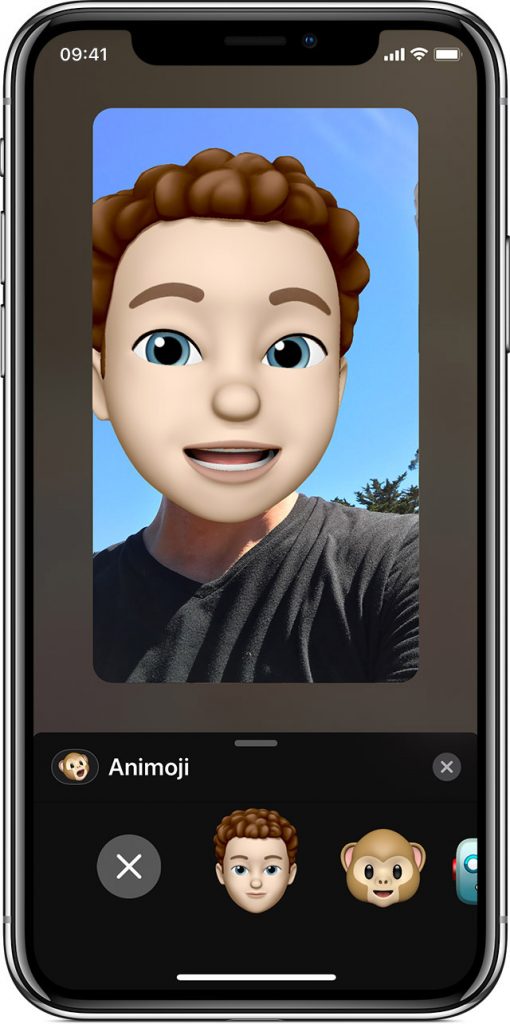
iPhone X veya sonraki model telefonlarda ya da iPad Pro 11 inç veya iPad Pro 12,9 inç (3. nesil) modellerinde, kişiliğinizi ve ruh halinizi yansıtan bir Memoji oluşturabilir, ardından bu Memoji’yi görüntülü bir FaceTime aramasında kullanabilirsiniz:
- FaceTime’ı açın ve birini arayın.
- Görüşme başladığında, simgesine dokunun.
- Kullanmak istediğiniz Memoji’ye dokunun.
- FaceTime görüşmesini özelleştirdiğiniz Memoji’nizle sürdürün veya simgesine dokunarak, Memoji olmadan devam edin ya da tekrar FaceTime menüsüne gidin.
Animoji’nizi veya Memoji’nizi değiştirmek ya da FaceTime görüşmesi sırasında kaldırmak için 2-4 arası adımları tekrarlayın.
FaceTime Live Photos’u kullanma
iOS 12.1.1 sürümüyle görüntülü bir FaceTime araması sırasında Live Photos özelliğini kullanarak aileniz ve arkadaşlarınızla geçirdiğiniz anları kaydedebilirsiniz. Şunları yapın:
- Görüntülü bir FaceTime araması başlatın.
- Fotoğraf çekmek için kamera simgesine dokunun.
- Fotoğraflar uygulamanıza giderek kaydettiğiniz fotoğrafları bulun.
Aklınıza takılan soruları aşağıdaki yorumlardan bildirebilirsiniz.